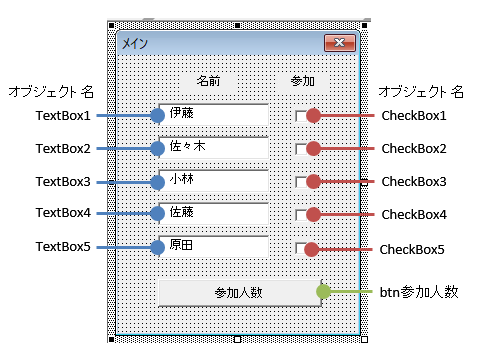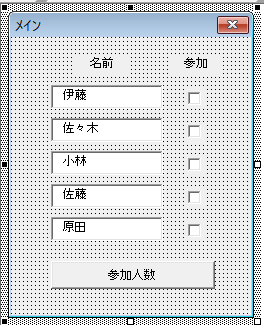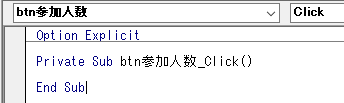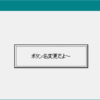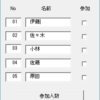【本日のミッション】
エクセル ユーザーフォーム 複数種類のコントロールから「CheckBox~」という特定の名前のオブジェクトのみ処理せよ。
ミッションの概要
エクセル ユーザーフォーム 複数種類のコントロールから「CheckBox~」という特定の名前のオブジェクトのみ処理せよ、というのが今回のミッションです。
今回はテキストボックス・チェックボックス・コマンドボタンの3種類が存在するユーザーフォームから、オブジェクト名左8文字が「CheckBox」のチェックボックスが「True」の件数をカウントします。
カウントした件数は、コマンドボタン[参加人数]をクリックすると表示される仕組みにします。
↓↓↓↓↓↓↓↓↓↓↓↓↓↓↓↓↓↓↓↓↓↓↓↓↓↓↓↓↓
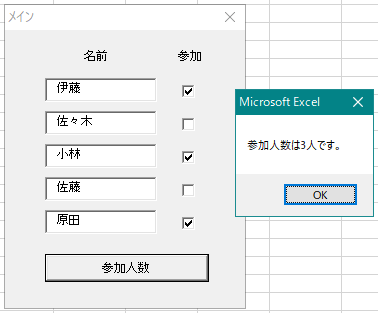
コマンドボタンに処理設定
<参加人数>ボタンに、チェックボックス=「True」の件数をカウントする処理を施します。オブジェクトウインドウから、[参加人数]ボタンをダブルクリックすると、コードウィンドウが表示され、下記コードが追加されています。
「Private Sub 〇〇〇_Click()」に書いた処理は、〇〇〇をクリックした時に行われます。
Private Sub btn参加人数_Click() ~ End Sub 内に下記の通り、コードを追加します。
Private Sub btn参加人数_Click()
Dim ctl 'コントロール
Dim n As Long '参加人数
For Each ctl In Controls
'■コントロール名左8文字が「CheckBox」の場合
If Left(ctl.Name, 8) = "CheckBox" Then
'■チェックボックスにチェックがついている場合
If ctl = True Then
n = n + 1
End If
End If
Next ctl
MsgBox "参加人数は" & n & "人です。"
End Subユーザーフォームを表示して動作を確認
このコード内にカーソルを置いたまま、[F5]キーをクリックする(ユーザーフォームの実行)とユーザーフォームが表示されます。
チェックボックスにいくつかチェックを入れ、[参加人数]ボタンをクリックすると、チェックを入れた件数だけカウントした人数が表示されます。
今回は、[閉じる]ボタンを付けていないため[×]ボタンでユーザーフォームを閉じます。
Controlsコレクション
ユーザーフォームに配置された全てのコントロールを返します。
For Each…Nextステートメントを使って、全てのコントロールを順に処理することができます。
今回は「For Each~Next」で、ユーザーフォームに配置された全てのコントロールを順に変数「ctl」に入れ、それを処理しています。
For Each ctl In Controls ~コントロール変数「ctl」で行う処理~ Next ctl
変数「ctl」には、
Label1(名前ラベル)→Label2(参加ラベル)
→TextBox1→TextBox2→TextBox3→TextBox4→TextBox5
→CheckBox1→CheckBox2→CheckBox3→CheckBox4→CheckBox5
→btn参加人数
という風に、全てのオブジェクトが順に格納されます。
【参考】
VBA(マクロ)作成の前、リボンに開発タブを表示させる(Excel VBA)
ユーザーフォームの作成方法 準備(Excel VBA)
ユーザーフォームのオブジェクトの名前を「UserForm1」から変更する方法(Excel VBA)
ユーザーフォームの上のバー(タイトルバー)の名前を「UserForm1」から変更する(Excel VBA)
ユーザーフォームのオブジェクトウィンドウとコードウィンドウを表示切替させる方法(Excel VBA)
「オブジェクト名が不正です」を出さないようにユーザーフォームオブジェクト名を命名規則に従って変更(Excel VBA)
エクセルファイルが開いた時にユーザーフォームを表示させる方法(Excel VBA)
エクセル フォームのラベルのテキストを縦書きにする方法(Excel VBA)
AddItemメソッドを使ってリストボックスの値リストを設定する(Excel VBA)
RowSourceプロパティを使ってセル範囲とリストボックスの値リストをリンク設定させる(Excel VBA)
RowSourceプロパティでリンク設定したリストボックス値リストにデータを追加・削除する(Excel VBA)
リストボックスにListプロパティを使って 配列に格納したセルデータを値リストとして設定する(Excel VBA)
既存のリストボックスの値リストにAddItemメソッドでデータを追加する(Excel VBA)
既存のリストボックスの値リストのデータを、Clearメソッドで全て削除して初期化する(Excel VBA)
既存のリストボックスの値リストの項目を1件 RemoveItemメソッドで削除する(Excel VBA)
リストボックス リストから初期値としてはじめに選択しておく値を設定する(Excel VBA)
リストボックスの値リストに設定された項目の件数を取得する(Excel VBA)
RowSourceプロパティを使って 複数列のセル範囲とリストボックスの値リストをリンク設定(Excel VBA)
リストボックスにListプロパティを使って配列に格納した複数列のセルデータを値リストとして設定(Excel VBA)
リストボックス 複数列の値リストの列幅を変えたり非表示にしたりする設定(Excel VBA)
リストボックスで選択しているデータがリストの上から何番目(インデックス値)かを取得(Excel VBA)
リストボックス 1列の値リストで選択しているデータをTextプロパティで取得(Excel VBA)
リストボックス 1列の値リストで選択しているデータをValueプロパティで取得(Excel VBA)
リストボックス 1列の値リストで選択しているデータをListプロパティで取得(Excel VBA)
リストボックス 複数列の値リストで選択しているデータを、列指定してTextプロパティで取得(Excel VBA)
リストボックス 複数列の値リストで選択しているデータを、列指定してValueプロパティで取得(Excel VBA)
リストボックス 複数列の値リストで選択しているデータを、列指定してListプロパティで取得(Excel VBA)
指定した行(インデックス値)のデータをリストボックスの値リストから選択する(Excel VBA)
リストボックスの値リストに列見出しを表示する設定/ColumnHeadsで見出しが設定できない理由(Excel VBA)
リストボックス値リストAddItemメソッド・RowSourceプロパティ・Listプロパティ違い Excel VBA
リストボックス TextプロパティとValueプロパティの違い(Excel VBA)
リストボックスに重複しないユニークな値リスト(1列)を設定する(Excel VBA)
リストボックスに重複しないユニークな値リスト(複数2列)を設定する(Excel VBA)
リストボックスに重複しないユニークな値リスト(複数列 3列以上)を設定する(Excel VBA)
リストボックスの値リストで、データを複数選択できるようにする設定(Excel VBA)
リストボックスの値リストで選択している複数のデータを全て取得する(Excel VBA)
ユーザーフォーム コントロールのオブジェクト名を変数に入れて「For~Next」で一括処理(Excel VBA)
エクセル コマンドボタンの名前を規定値「CommandButton1」から変更する(Excel VBA)
ユーザーフォーム 複数種類のコントロールから「CheckBox~」という名前のオブジェクトのみ処理(Excel VBA)